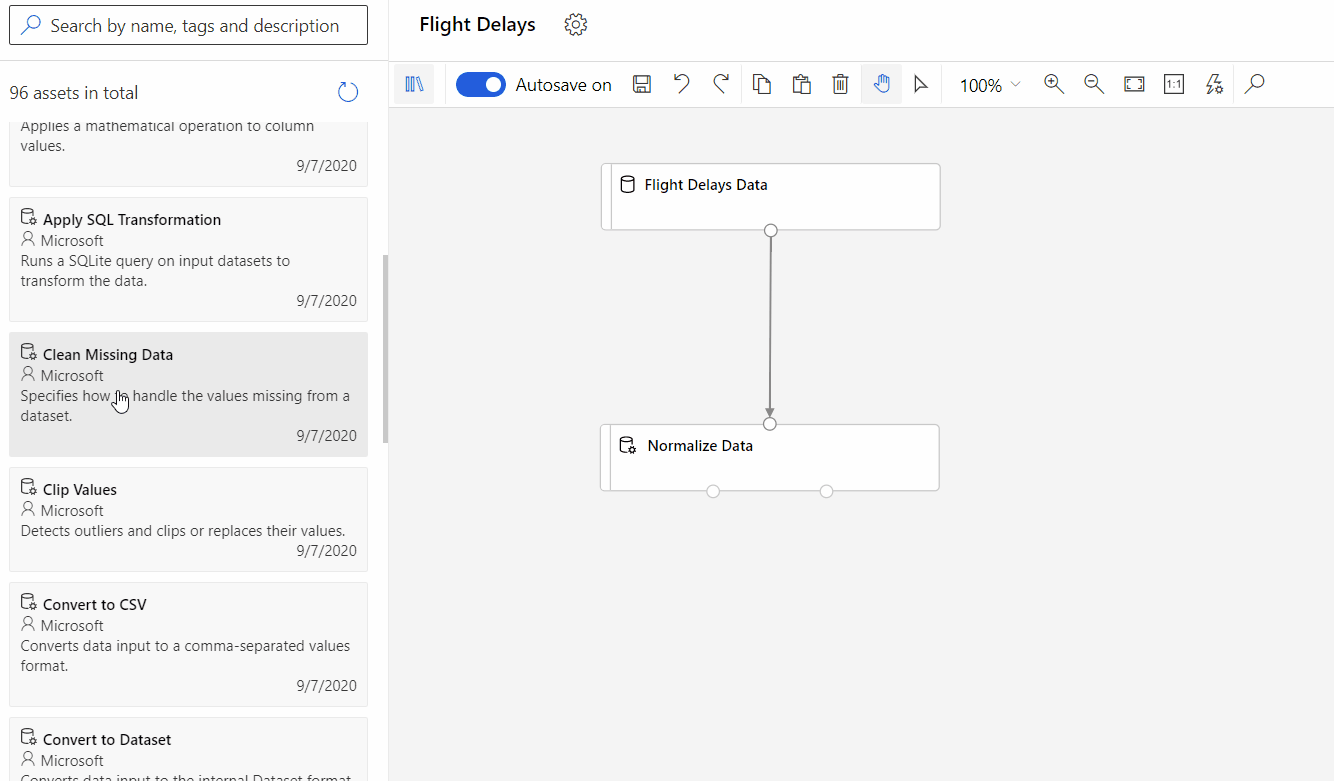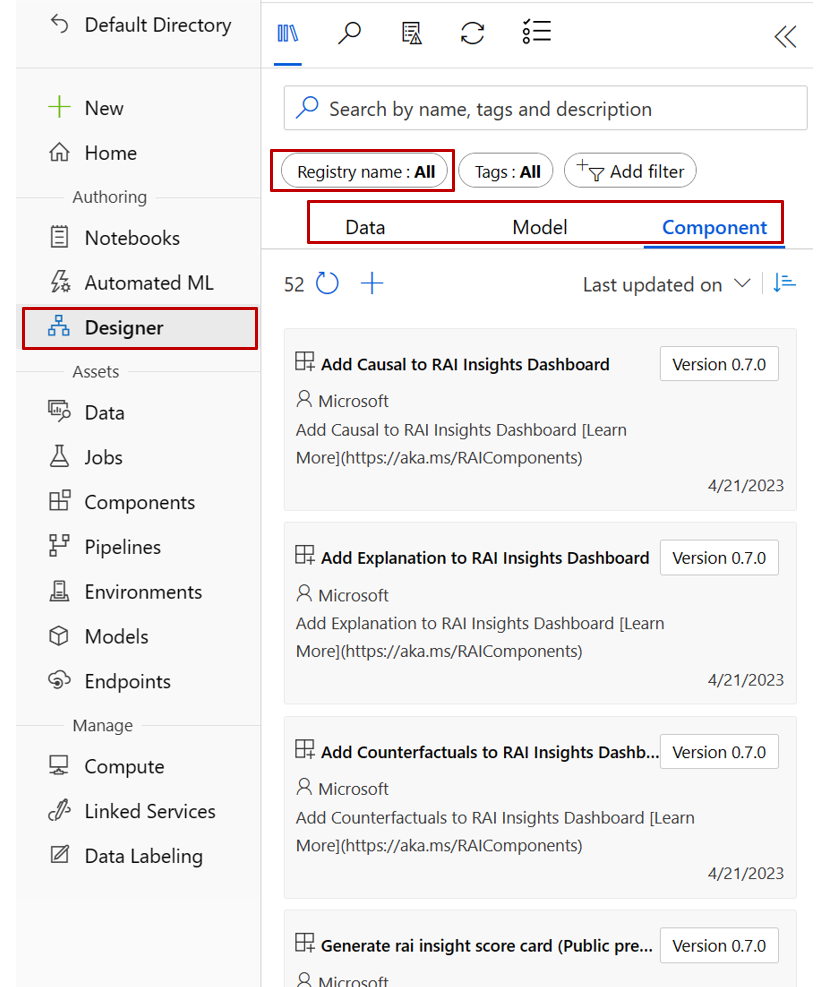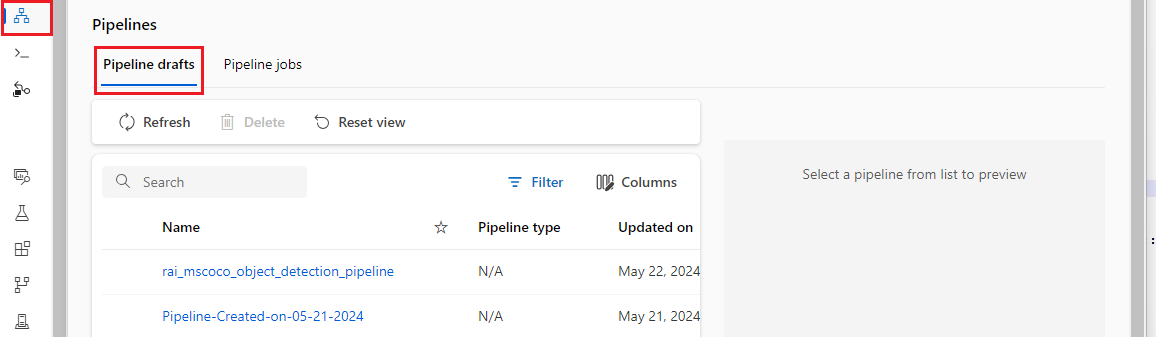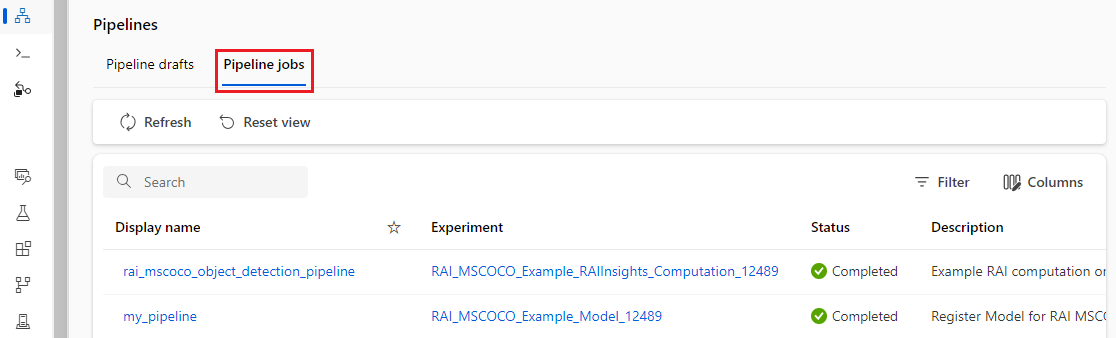Wat is Designer (v2) in Azure Machine Learning?
Designer in Azure Machine Learning-studio is een gebruikersinterface voor slepen en neerzetten voor het bouwen van machine learning-pijplijnen in Azure Machine Learning-werkruimten.
Belangrijk
Designer in Azure Machine Learning ondersteunt twee typen pijplijnen, die gebruikmaken van klassieke vooraf gemaakte (v1) of aangepaste (v2) onderdelen. De twee onderdeeltypen zijn niet compatibel binnen pijplijnen. Dit artikel is van toepassing op Designer (v2) met aangepaste onderdelen.
Met aangepaste onderdelen (v2) kunt u uw eigen code verpakken als onderdelen, waardoor u het delen tussen werkruimten en naadloze creatie in Azure Machine Learning-studio, CLI v2 en SDK v2-interfaces mogelijk maakt. Het is raadzaam om aangepaste onderdelen te gebruiken voor nieuwe projecten, omdat ze compatibel zijn met Azure Machine Learning v2 en nieuwe updates blijven ontvangen.
Klassieke vooraf gebouwde onderdelen (v1) ondersteunen typische gegevensverwerkings- en machine learning-taken, zoals regressie en classificatie. Azure Machine Learning blijft ondersteuning bieden voor de bestaande klassieke vooraf samengestelde onderdelen, maar er worden geen nieuwe vooraf gebouwde klassieke onderdelen toegevoegd. Daarnaast biedt de implementatie van klassieke vooraf samengestelde onderdelen (v1) geen ondersteuning voor beheerde online-eindpunten (v2). Zie Azure Machine Learning Designer (v1) voor meer informatie over klassieke vooraf gedefinieerde onderdelen en de v1-ontwerpfunctie.
In de volgende GIF-animatie ziet u hoe u een pijplijn visueel kunt bouwen in Designer door assets te slepen en neer te zetten en deze te verbinden.
Assetbibliotheken
Designer gebruikt bouwstenen van Azure Machine Learning-assetbibliotheken om pijplijnen te maken. De assetbibliotheken bevatten de volgende bouwstenen voor pijplijnen:
De tabbladen Gegevens, Model en Onderdeel aan de linkerkant van Designer tonen assets in uw werkruimte en in alle Azure Machine Learning-registers waartoe u toegang hebt.
Als u assets uit specifieke registers wilt weergeven, selecteert u het registernaamfilter . De assets die u in uw huidige werkruimte hebt gemaakt, bevinden zich in het werkruimteregister . De assets die door Azure Machine Learning worden geleverd, bevinden zich in het azureml-register .
Zie de volgende artikelen voor meer informatie over het maken van gegevens en onderdelenassets in uw werkruimte:
Pipelines
U kunt Designer gebruiken om pijplijnen visueel te bouwen met uw assets. U kunt nieuwe pijplijnen maken of klonen en bouwen op bestaande pijplijntaken.
Nieuwe pijplijnen
Als u het + symbool onder Nieuwe pijplijn bovenaan het scherm Designer selecteert, wordt er een nieuwe pijplijn gemaakt om helemaal opnieuw te bouwen. Zorg ervoor dat u de optie Aangepast selecteert, zodat u aangepaste onderdelen kunt gebruiken.
Op de twee tabbladen onder Pijplijnen onder aan het scherm Ontwerpfunctie ziet u de bestaande pijplijnconcepten en pijplijntaken in uw werkruimte.
Pijplijnconcepten
Terwijl u een pijplijn bouwt, slaat Designer uw voortgang op als een pijplijnconcept.
U kunt een pijplijnconcept op elk gewenst moment bewerken door onderdelen toe te voegen of te verwijderen, rekendoelen te configureren en parameters in te stellen.
Een geldig pijplijnconcept heeft de volgende kenmerken:
- Gegevensassets kunnen alleen verbinding maken met onderdelen.
- Onderdelen kunnen alleen verbinding maken met gegevensassets of andere onderdelen.
- Alle vereiste invoerpoorten voor onderdelen moeten een verbinding met de gegevensstroom hebben.
- Alle vereiste parameters voor elk onderdeel moeten worden ingesteld.
Wanneer u klaar bent om uw pijplijnconcept uit te voeren, slaat u het op en verzendt u deze als een pijplijntaak.
Pijplijntaken
Telkens wanneer u een pijplijn uitvoert, worden de pijplijnconfiguratie en -resultaten als pijplijntaak opgeslagen in uw werkruimte. U kunt een eerdere pijplijntaak opnieuw indienen, deze inspecteren voor probleemoplossing of controle, of deze klonen om een nieuw pijplijnconcept te maken voor verdere bewerking.
U kunt uw pijplijnen bewerken en opnieuw verzenden. Nadat u de gegevens hebt verzonden, kunt u de herkomst zien tussen de taak die u verzendt en de oorspronkelijke taak door herkomst weergeven te selecteren op de taakdetailpagina.
Gekloonde pijplijntaken
Als u een nieuwe pijplijn wilt baseren op een bestaande pijplijntaak in de werkruimte, kunt u de taak klonen in een nieuw pijplijnconcept om door te gaan met bewerken.
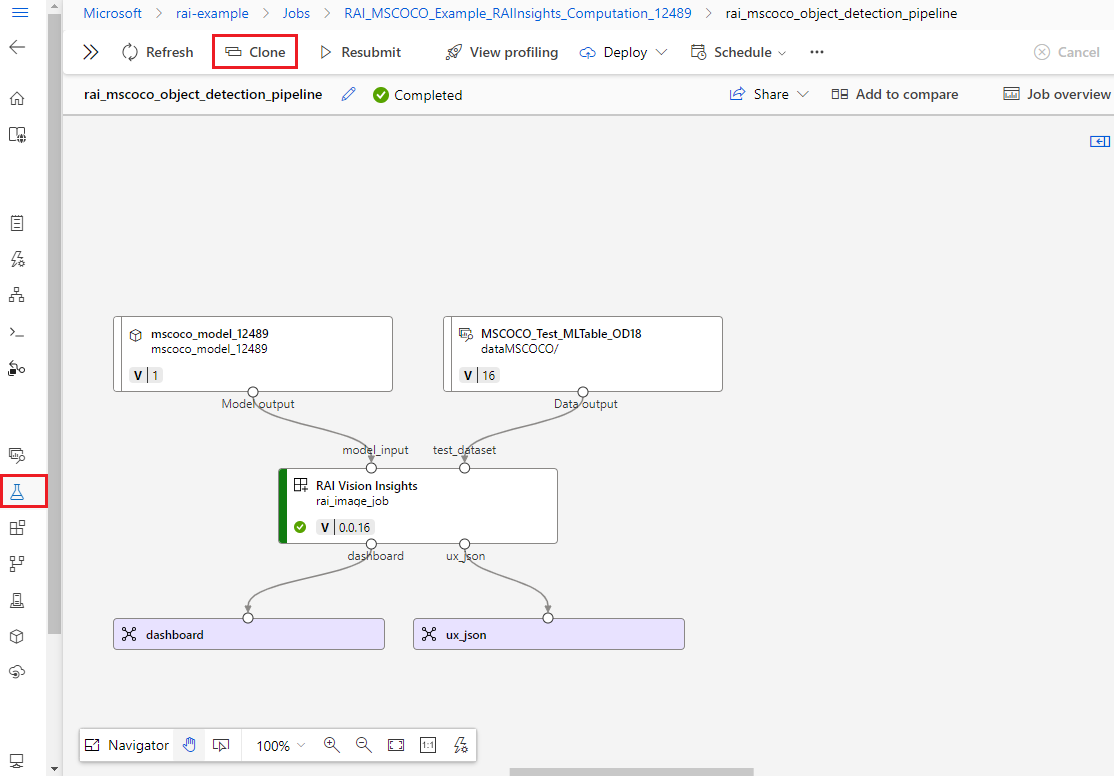 Na het klonen kunt u achterhalen van welke pijplijntaak de nieuwe pijplijn is gekloond door herkomst weergeven te selecteren.
Na het klonen kunt u achterhalen van welke pijplijntaak de nieuwe pijplijn is gekloond door herkomst weergeven te selecteren.
Gerelateerde inhoud
Feedback
Binnenkort beschikbaar: In de loop van 2024 zullen we GitHub-problemen geleidelijk uitfaseren als het feedbackmechanisme voor inhoud en deze vervangen door een nieuw feedbacksysteem. Zie voor meer informatie: https://aka.ms/ContentUserFeedback.
Feedback verzenden en weergeven voor